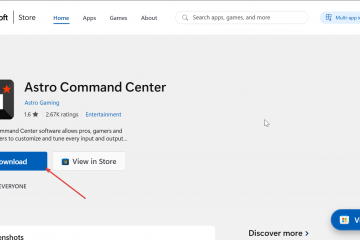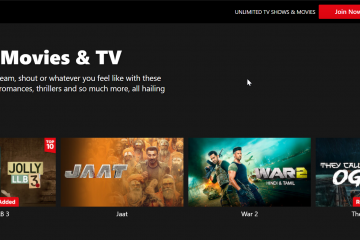Baixar RPCS3 permite que você jogue seus jogos de PlayStation 3 de propriedade legal em um PC Windows, macOS ou Linux. O processo leva apenas alguns minutos quando você sabe onde obter os arquivos oficiais e como configurar o firmware.
Este guia orienta você em tudo, desde os requisitos do sistema até a primeira inicialização. Cada seção usa etapas simples para que os iniciantes possam acompanhar sem confusão.
1) Como baixar o RPCS3 no Windows
Abra seu navegador e vá para a seção oficial de download do RPCS3. Selecione a versão do Windows e salve o arquivo zip em seu computador. Em seguida, clique com o botão direito no arquivo baixado e escolha Extrair tudo.


Agora, coloque a pasta extraída em um local onde você mantém os aplicativos, como Documentos ou uma pasta dedicada de Jogos. Por fim, clique duas vezes em rpcs3.exe. O aplicativo cria suas pastas de suporte automaticamente e se prepara para a instalação do firmware.
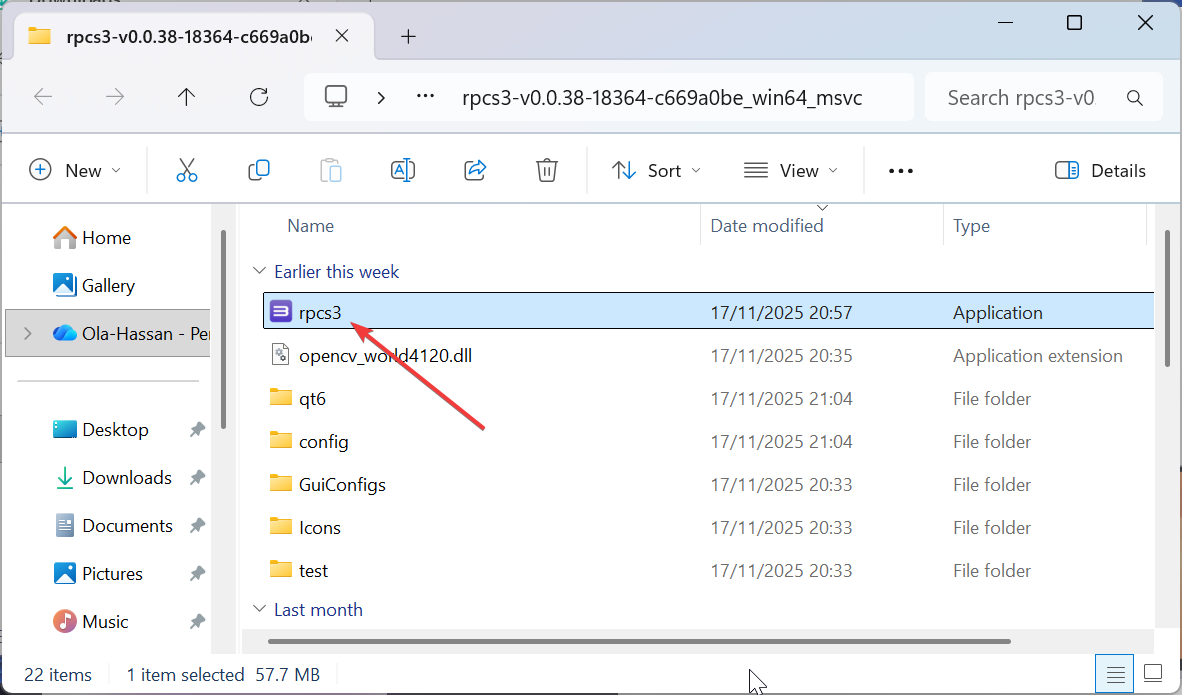
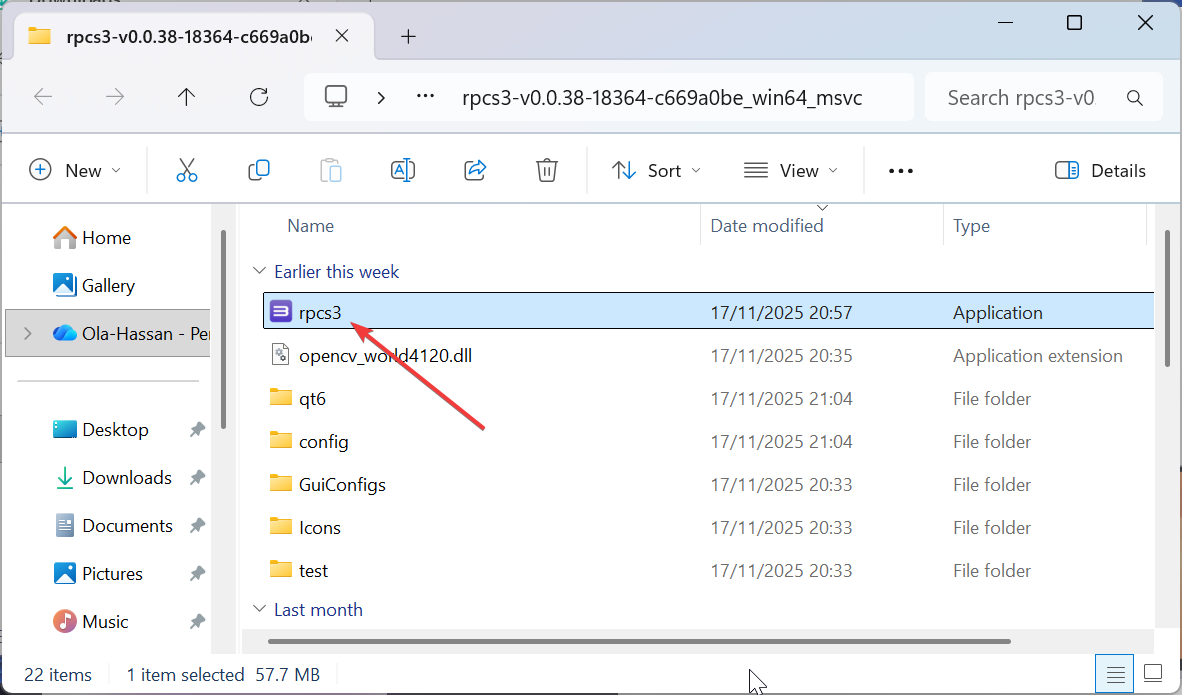
2) Como baixar o RPCS3 no macOS
Vá para a página de download do RPCS3 e escolha a versão do macOS. Salve o pacote.app na pasta Aplicativos.
Se o macOS bloquear o aplicativo, abra as Configurações do sistema, selecione Privacidade e segurança e permita que o aplicativo seja executado. Esta etapa remove o aviso “aplicativo de um desenvolvedor não identificado”.
3) Como fazer download do RPCS3 no Linux
Salve o AppImage mais recente na pasta Downloads. AppImages não requer instalação e é executado em qualquer diretório. Para tornar o AppImage executável, clique com o botão direito no arquivo, abra Propriedades e permita a execução. Você também pode executar chmod +x filename.AppImage no terminal.
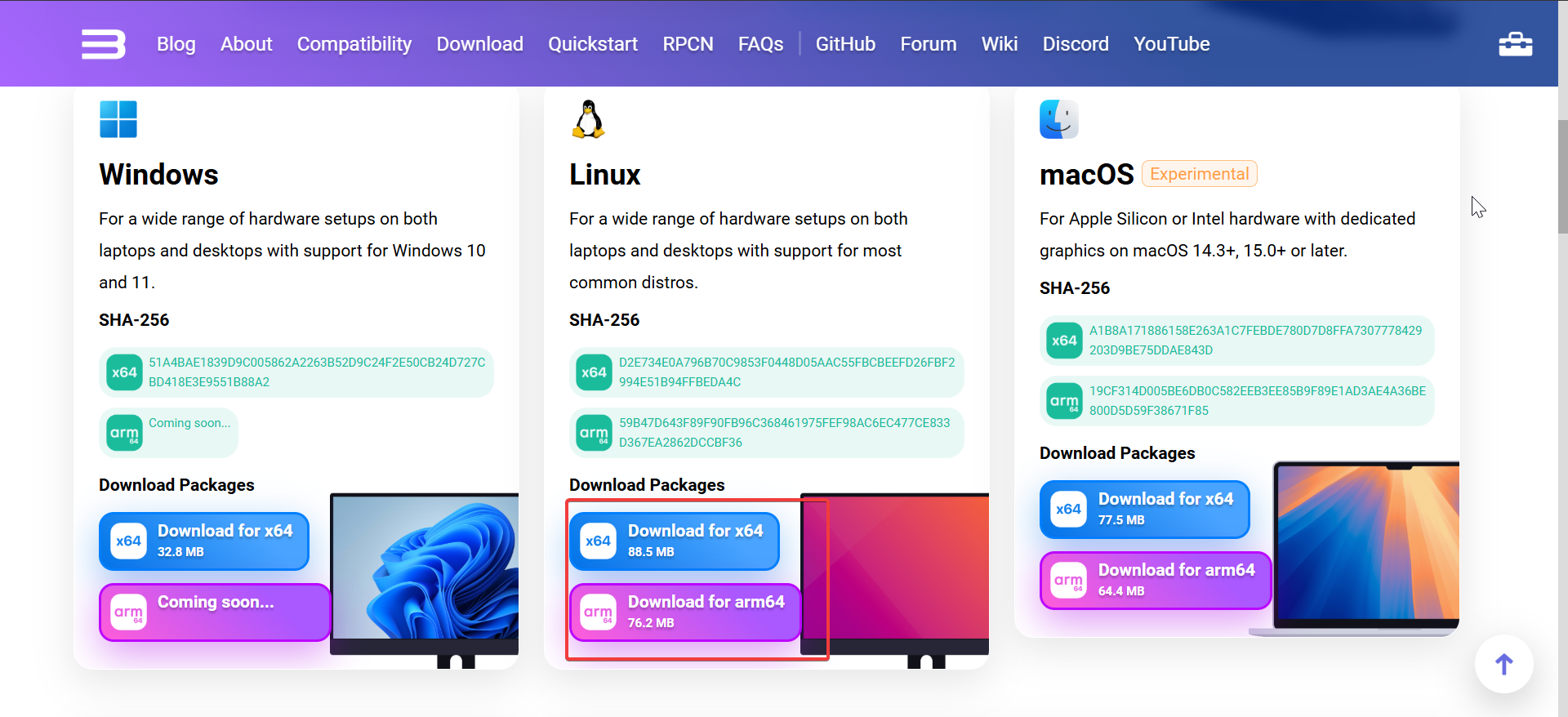
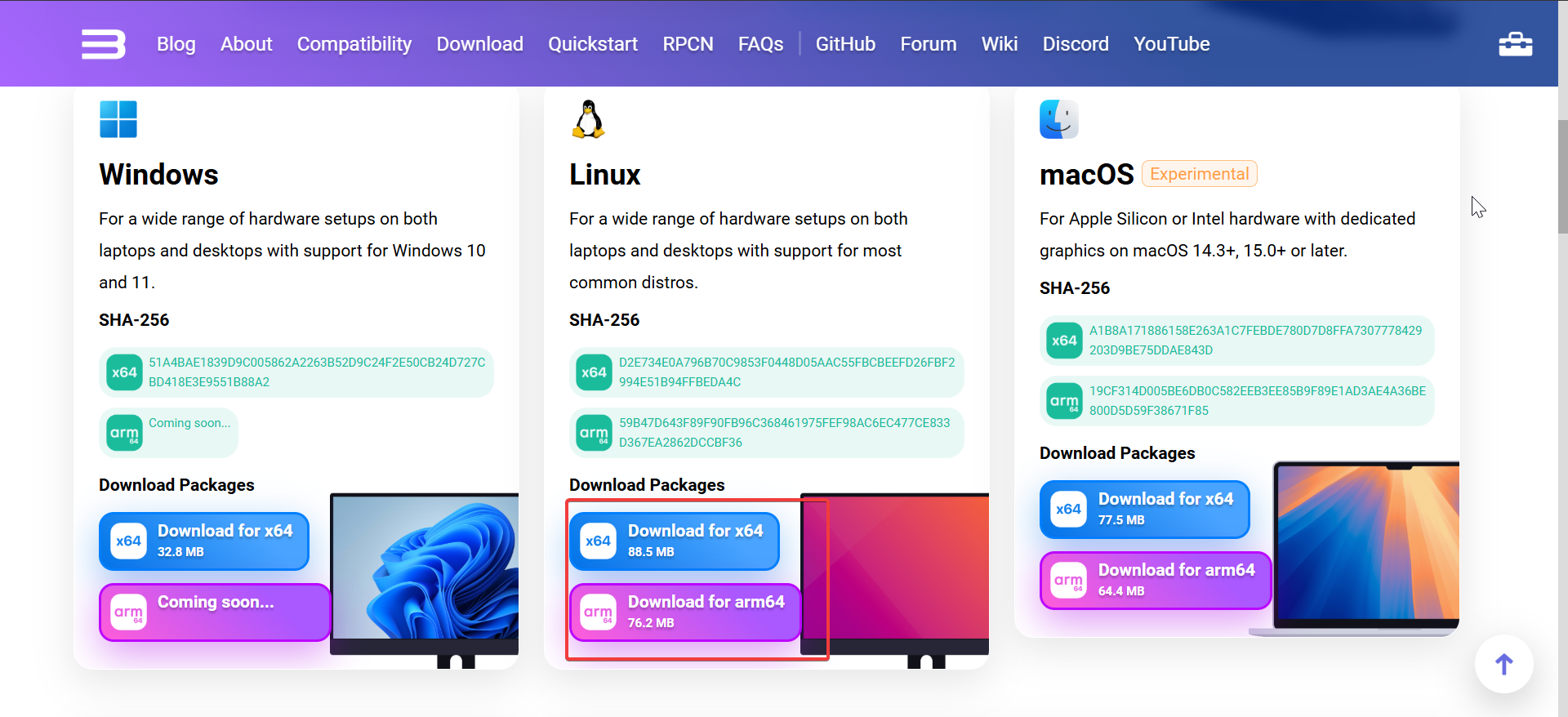
4) Como instalar o firmware do PS3 no RPCS3
Baixe o arquivo de atualização de firmware do PS3 (PUP) da fonte oficial do PlayStation. O arquivo instala o software de sistema que o RPCS3 precisa para compatibilidade do jogo. Em seguida, abra RPCS3 e selecione Arquivo e, em seguida, Instalar Firmware. Escolha o arquivo PUP e aguarde a conclusão da instalação.
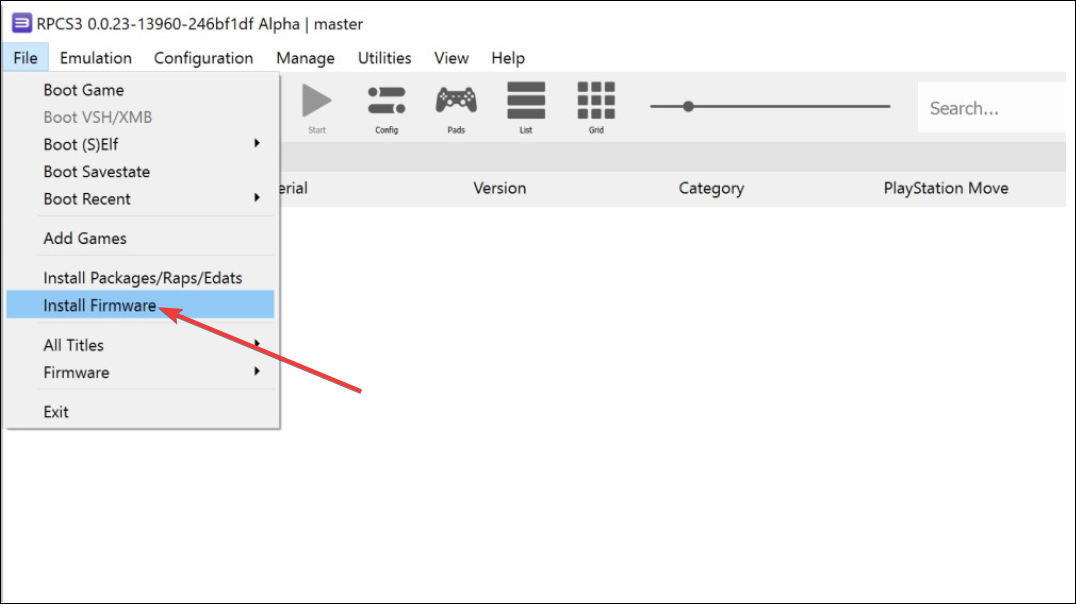
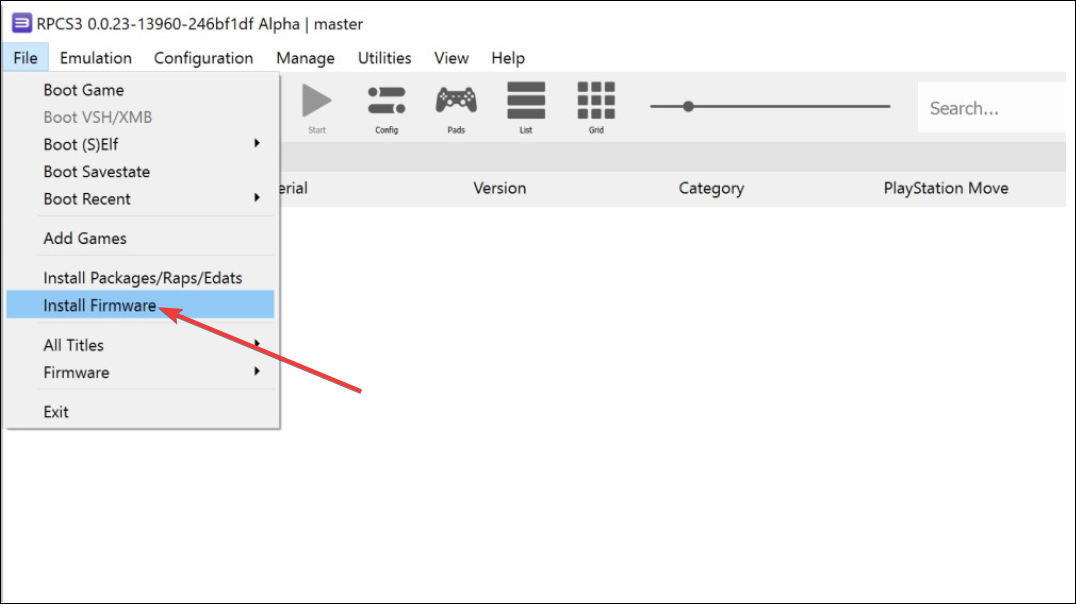
5) Como adicionar jogos após baixar RPCS3
RPCS3 suporta pastas de jogos, dumps estilo ISO e arquivos PKG. Sempre descarte jogos do seu próprio PS3 para permanecer em conformidade com as leis de direitos autorais.
Para instalar jogos em disco ou PKG, escolha Arquivo e, em seguida, Instalar.pkg ou inicialize um jogo em formato de pasta diretamente. O RPCS3 cria automaticamente cada entrada de jogo na sua biblioteca.
6) Como atualizar o RPCS3 com segurança
O RPCS3 lança atualizações com frequência. Baixar novas versões melhora a estabilidade e adiciona suporte para mais jogos.
Para substituir seus arquivos antigos sem perder dados, mova sua pasta antiga de lado e substitua-a pela nova. Mantenha as pastas dev_hdd0 e config originais para preservar os salvamentos.
7) Solução de problemas comuns de instalação
Erros de driver de GPU ou DLL ausentes: Instale os drivers gráficos e redistribuíveis Visual C++ mais recentes. Esses componentes permitem que o aplicativo seja executado corretamente. Falha na instalação do firmware: verifique se o arquivo do firmware usa o formato PUP correto. Arquivos de firmware modificados ou reembalados não funcionam. RPCS3 não abre: Mova a pasta RPCS3 para fora de diretórios protegidos, como Arquivos de Programas. Algumas ferramentas antivírus podem bloquear novos aplicativos até serem aprovados.
Práticas de download seguras
Verifique a fonte de download: Baixe o RPCS3 apenas do site oficial. Isso evita versões infectadas por malware de sites de terceiros. Verificações de integridade opcionais: usuários avançados podem verificar hashes de arquivos para confirmar a integridade. Esta etapa garante que o pacote não foi adulterado.
Perguntas frequentes
O download do RPCS3 é legal? Sim. O emulador é legal, mas você deve usar seu próprio firmware PS3 e despejos de jogos.
Posso usar um controlador? RPCS3 suporta controladores DualShock, controladores Xbox e a maioria dos gamepads genéricos.
O RPCS3 funciona no Steam Deck? Sim, através de versões Linux, embora o desempenho dependa do jogo.
Resumo
Verifique os requisitos do sistema. Baixe a versão RPCS3 correta para o seu sistema operacional. Extraia ou abra o aplicativo. Instale o firmware oficial do PS3. Adicione seus jogos descartados legalmente. Mantenha o RPCS3 atualizado para melhor desempenho.
Conclusão
O download do RPCS3 leva apenas algumas etapas quando você usa a versão oficial do seu sistema operacional. Depois de instalar o firmware e adicionar seus jogos, o emulador oferece desempenho sólido com atualizações regulares, melhorando a compatibilidade ao longo do tempo. Com tudo pronto, agora você pode jogar NCAA 14 no PC, bem como outros jogos de PS3.